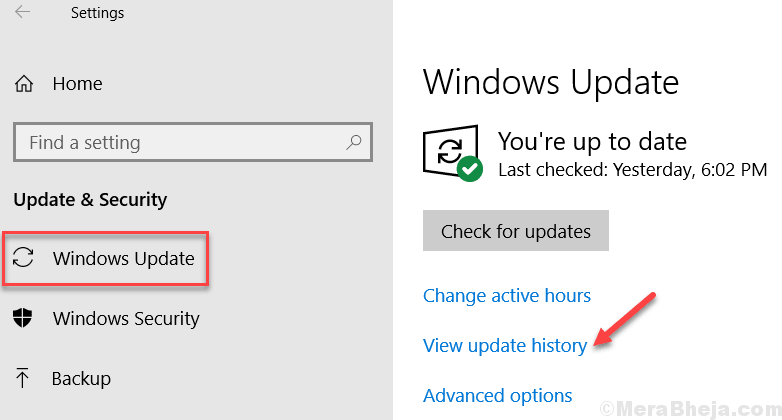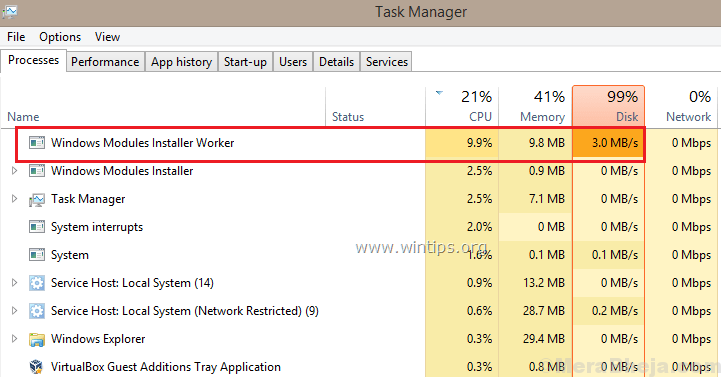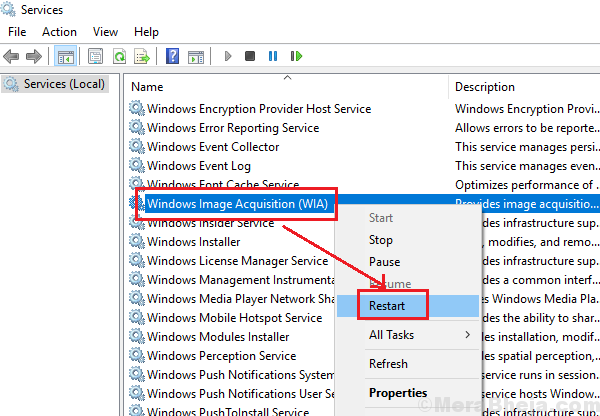เทอร์มินัลของ Windows Preview v0.3 เพิ่งเปิดตัวใน Microsoft Store และมีการปรับปรุงและการเปลี่ยนแปลงมากมาย
เมื่อต้นปีนี้ Microsoft ได้ประกาศเปิดตัว. ใหม่ แอพ Windows Terminalและในเดือนมิถุนายน พวกเขาได้ปล่อยตัวอย่างแรกออกมา ตอนนี้ เทอร์มินัล ดูตัวอย่าง v0.3 ออกมาแล้ว และคุณสามารถดาวน์โหลดได้จาก Microsoft Store.
Windows Terminal Preview v0.3 เข้าถึงได้ง่ายขึ้นและใช้งานง่ายขึ้น 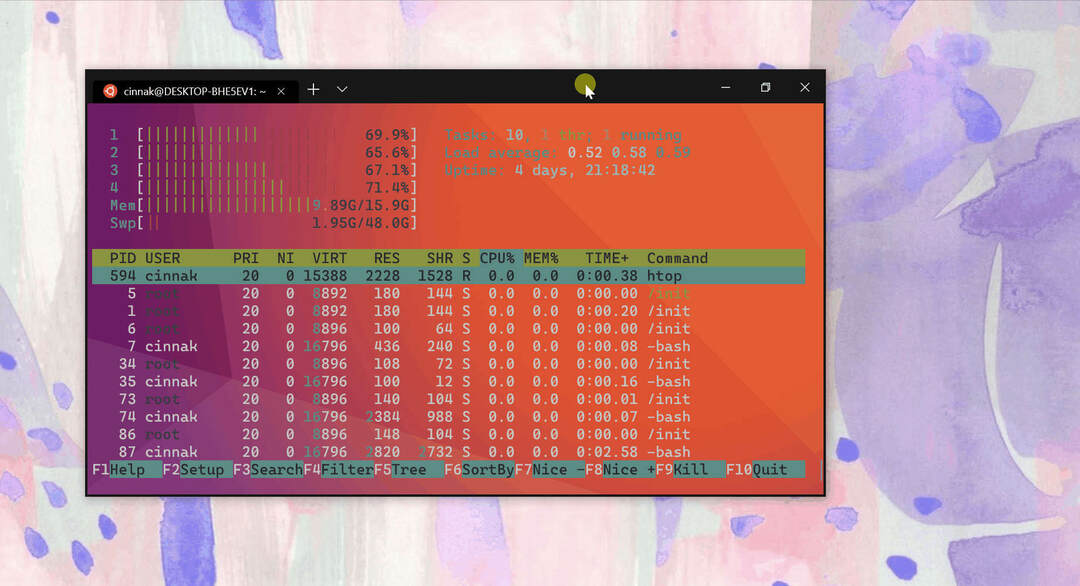
การปรับปรุงที่สำคัญที่สุดสำหรับแอปคือ UI ที่อัปเดต การตั้งค่าใหม่ การเลือกใหม่และการเชื่อมโยงคีย์ แต่มีการเปลี่ยนแปลงอีกมากมาย นี่คือ รายการทั้งหมด:
- แถบชื่อเรื่องที่ลากได้: ขณะนี้เทอร์มินัลสามารถลากจากที่ใดก็ได้บนแถบชื่อเรื่อง!!!
- ปรับปรุงเค้าโครงปุ่มแบบเลื่อนลง: นอกจากนี้ แถบชื่อเรื่องยังมีรูปลักษณ์ใหม่อีกด้วย! ปุ่มดรอปดาวน์ได้รับการปรับขนาดและเปลี่ยนสีแล้ว และตอนนี้จะอยู่ทางด้านขวาของแท็บที่เปิดล่าสุด ปุ่มย่อเล็กสุด ขยายใหญ่สุด และปิดยังได้รับการเปลี่ยนสีใหม่เพื่อมอบประสบการณ์ที่เหมือนกัน
- การเข้าถึง: ตอนนี้เราเปิดเผยการควบคุมและเนื้อหาของ Terminal เป็น อินเทอร์เฟซผู้ใช้อัตโนมัติ (UIA) tree ทำให้เครื่องมือต่างๆ เช่น Narrator สามารถซักถาม นำทาง และอ่านเนื้อหาของการควบคุม UI ของ Terminal และเนื้อหาข้อความได้
- ชื่อแท็บที่กำหนดเอง: ขณะนี้คุณสามารถกำหนดชื่อแท็บของแต่ละโปรไฟล์ภายในการตั้งค่าของคุณได้โดยการตั้งค่า
"ชื่อแท็บ"คุณสมบัติในโปรไฟล์ การใช้การตั้งค่านี้จะแทนที่ชื่อแท็บที่เชลล์ของโปรไฟล์ให้มา ซึ่งจะช่วยแยกแยะระหว่างโปรไฟล์ต่างๆ และมอบประสบการณ์ที่ปรับแต่งได้มากขึ้น - ตัวเลือกพื้นหลังเพิ่มเติม: ตอนนี้คุณสามารถเพิ่มภาพพื้นหลังบนพื้นหลังอะคริลิกด้วยโทนสีอ่อนโดยใช้คุณสมบัติ
"ภาพพื้นหลัง","ใช้อะคริลิก", และ"พื้นหลัง"! - การเลือก: เมื่อใช้เมาส์คลิกและลากเพื่อเลือกข้อความภายใน Terminal ตอนนี้คุณสามารถลากเมาส์ไปนอกหน้าต่าง Terminal เพื่อเลือกข้อความด้านบน/ด้านล่างต่อไปได้ นอกจากนี้ คุณสามารถเลือกส่วนของข้อความได้ด้วยการคลิกสองครั้งหรือสามครั้ง
- การเชื่อมโยงคีย์: คีย์ OEM ({}_+-=|/?<>:”;’) พร้อมให้ใช้งานสำหรับการแมปภายในการเชื่อมโยงคีย์แล้ว! นอกจากนี้ ขณะนี้คุณสามารถผูกคีย์สำหรับการคัดลอก คัดลอกข้อความโดยไม่ต้องขึ้นบรรทัดใหม่ วาง และทำซ้ำแท็บ! สิ่งเหล่านี้ได้รับการตั้งค่าในไฟล์การตั้งค่า profiles.json ภายในคุณสมบัติ “keybindings” และทำให้เป็นค่าเริ่มต้นในรุ่นนี้
- ตัวเชื่อมต่อ Azure Cloud Shell: ตอนนี้คุณสามารถเชื่อมต่อกับ Azure Cloud Shell ภายในเทอร์มินัลได้แล้ว!
เป็นมูลค่าการกล่าวขวัญว่า หากคุณเคยติดตั้ง Terminal จาก Store มาก่อน คุณจะได้รับการอัปเดตโดยอัตโนมัติ หากคุณไม่มี Terminal บนพีซี คุณสามารถ รับถ้าจาก Microsoft Store.
นอกจากนี้ Windows Terminal ยังเป็น มีอยู่ใน GitHub เช่นกัน